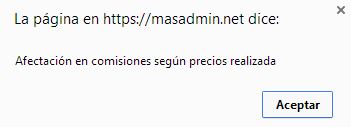Podrá modificar todos los precios en los artículos por medio de un porcentaje de incremento sobre cada tipo de precios: Precio 1, Precio 2, etc.
1. La opción se encuentra en Administración » Lista de Precios » Categorías y Opciones de Grupos » Opciones Generales (Visible solo para usuarios con el perfil de Administrador del sistema).
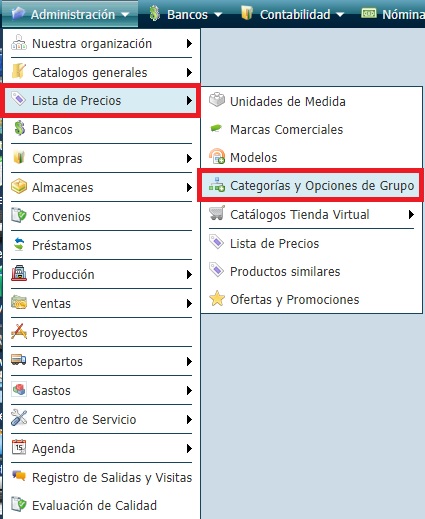
2. De clic en la pestaña General, de lado derecho.
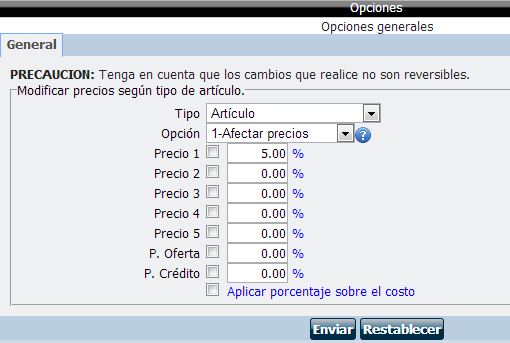
3. Seleccione el tipo de artículo en los que subirá el precio.
4. Seleccione la opción 1. Afectar precios.
5. Capture el porcentaje de incremento en cada tipo de precios.
Ejemplo: Se realiza un incremento de 10% en el Precio 1 y Precio 3.
Valor actual de los precios: 100.00, 0.00
Resultados:110.00, 0.00
6. Si tiene artículos sin precio, puede aplicar el aumento en el costo de los artículos. Para esto marque la opción "Aplicar porcentaje sobre costo".
7. Para aplicar el aumento en los precios de clic en Enviar.
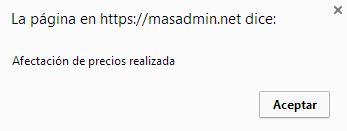
Si configuro que sus recursos humanos reciban un porcentaje de comisión según el precio (Precio 1, 2, 3), puede definir el porcentaje de comisión por precio en general para todos los artículos. Esta opción facilita la captura precio por precio del porcentaje de comisión.
1. La opción se encuentra en Administración » Lista de Precios » Categorías y Opciones de Grupos » Opciones Generales (Visible solo para usuarios con el perfil de Administrador del sistema).
2. De clic en la pestaña General, de lado derecho.
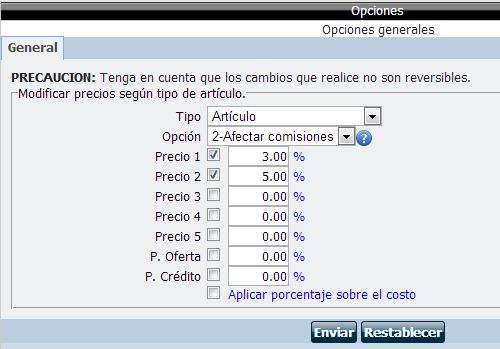
3. Seleccione el tipo de artículo en los que asignará el porcentaje de comisión por precio.
4. Seleccione la opción 2. Afectar comisiones.
5. Capture el porcentaje de comisión en cada tipo de precios y marque los precios.
6. Para aplicar la asignación del porcentaje de comisión en los artículos de clic en Enviar.